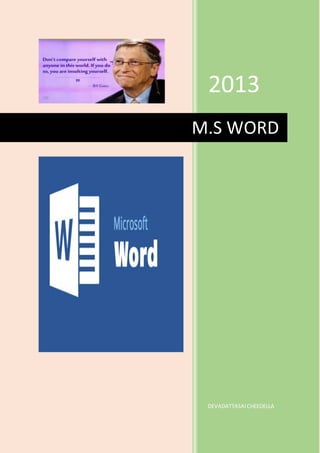
MS WORD 2013,SHORTCUT KEYS, WATERMARK,BORDERS,DATA PROTECTION,HYPERLINK,SMART ART
- 6. M.S WORD DEVADATTASAICHEEDELLA 6 M.S WORD PARTS
- 7. M.S WORD DEVADATTASAICHEEDELLA 7 HOW TO KNOW WHICH VERSION OF M.S WORD WE HAVE 1. Open M.S word 2. Click on file 3. Select or choose account option 4. Then we will see at product information HOW TO CREATE SHORTCUT KEYS IN M.S WORD In M.S word only we can create shortcut keys for our wish (advantage). 1. Click on customize quick access toolbar 2. Select more commands…
- 8. M.S WORD DEVADATTASAICHEEDELLA 8 3. Click on customize ribbon 4. Click on customize option (bottom side keyboard shortcuts will appear)
- 9. M.S WORD DEVADATTASAICHEEDELLA 9 5. Select categories, commands for what you need shortcut key For e.g., I need insert picture shortcut key, so I select categories and commands. 6. Press the new shortcut key in press new shortcut key dialogue box. 7. Click on assign button After a dialogue box will appear, close that box
- 10. M.S WORD DEVADATTASAICHEEDELLA 10 8. Now press the shortcut key ctrl + p, insert picture dialogue box will appear
- 11. M.S WORD DEVADATTASAICHEEDELLA 11 SHORTCUT KEYS IN M.S WORD KEY NAME FUNCTION EXAMPLE 1. CTRL+A SELECT ALL 2. CTRL+B BOLD 3. CTRL+C (OR) SHIFT+F2 COPY THE TEXT 4. CTRL+V PASTE THE TEXT 5. CTRL+D OR CTRL+SHIFT+F FONT STYLE 6. CTRL+F FIND WHAT WE WANT TO FIND THE WORDS 7. CTRL+G GOTO WHERE YOU WANT TO GO(LIKE PAGE NO) 8. CTRL+H REPLACE INSTEAD OF WHAT YOU HAVE TYPED WRONGLY
- 12. M.S WORD DEVADATTASAICHEEDELLA 12 9.CTRL+I ITALIC 10.CTRL+J JUSTIFY EQUAL ALIGNMENT OF WHOLE PARAGRAPH 11.CTRL+K HYPERLINK FILES ATTACHED BY WORDS 12.CTRL+L LEFT ALIGNMENT 13.CTRL+E CENTER ALIGNMENT 14.CTRL+M PARAGRAPH INDENT ADJUST THE RULERS 15.CTRL+N CREATE NEW DOCUMENT 16.CTRL+O OPEN SAVED FILES 17.CTRL+P PRINT 18.CTRL+Q REMOVE THE PARAGRAPH INDENT
- 13. M.S WORD DEVADATTASAICHEEDELLA 13 19.CTRL+R RIGHT ALIGNMENT 20.CTRL+S SAVE THE FILE 21.CTR+T HANGING INDENT IT WILL PROVIDE SOME SPACE TO LEFT SIDE OF THE PARAGRAPH FOR INSERT ANYTHING EXCEPT THE FIRST LINE IS UNCHANGED 22.CTRL+U UNDERLINE 23.CTRL+W CLOSE THE CURRENT FILE/DOCUMENT 24.CTRL+X CUT 25.CTRL+Y REDO TO MOVE FORWAD 26.CTRL+Z UNDO TO MOVE BACKWARD 27.CTRL+F4 OR ALT+F4 CLOSE THE CURRENT WINDOW/DOCUMENT 28.ALT+F OFFICE OR FILE 29.ALT+N+T CREATE TABLE 30.ALT+N+P INSERT PICTURE
- 14. M.S WORD DEVADATTASAICHEEDELLA 14 31.ALT+N+C INSERT CHART 32.ALT+P+M MARGINS 33.ALT+P+O ORIENTATION PORTRAIT, LANDSCAPE 34.ALT+P+S+Z PAPERSIZE 35.ALT+W+P PRINT LAYOUT 36.ALT+W+R RULERS 37.ALT+W+Q ZOOM 38.F7 SPELL CHECK SELECT THE DATA+F7 39.F12 SAVE AS 40.F1 HELPINE 41.F8 EXTEND THE CURRENT SELECTION 42.CTRL+F9 FLOWER BRACKETS
- 15. M.S WORD DEVADATTASAICHEEDELLA 15 43.SHIFT+F3 TEXT WIIL CHANGED INTO CAPSLOCK OR UPPERCASE 44.F4 PERFORM THE LAST ACTION AGAIN 45.F5 FIND &REPLACE 46.SHIFT+F10 RIGHT CLICK OF THE MOUSE OPTIONS WILL DISPLAY 47.CTRL+ENTER ADD OR CREATE NEW PAGE 48.CTRL+SHIFT+ > INCREASE THE FONT SIZE 49.CTRL+SHIFT+ < DECREASE THE FONT SIZE 50.CTRL+ = SUBSCRIPT 51.CTRL+SHIFT+ + SUPER SCRIPT 52.CTRL+1 LNE SPACING SIZE 1.0 53.CTRL+2 LINE SPACING SIZE 2.0
- 16. M.S WORD DEVADATTASAICHEEDELLA 16 55.CTRL+SHIFT+C COPY THE FORMAT PAINTER CHANGE THE STYLE OF TEXT 56.CTRL+SHIFT+V PASTE THE FORMAT PAINTER 57.--- + ENTER PRESS THE SUBTRACT BUTTON FOR 3 TIMES + ENTER (WITHOUT GAP) LIGHT LINE 58._ _ _+ENTER PRESS THE HYPHEN BUTTON FOR 3 TIMES + ENTER DARK LINE 59.***+ENTER PRESS THE STAR BUTTON FOR 3 TIMES+ ENTER DOTTED LINE 60.===+ENTER PRESS IS EQUAL TO BUTTON FOR 3 TIMES+ ENTER DOUBLE LINE 61.###+ENTER PRESS HASH BUTTON FOR 3 TIMES + ENTER TRIPLE COLUMN WITH DARK 62.~~~+ENTER PRESS INFINITY BUTTON FOR 3 TIMES+ ENTER WAVE LINE 63.1.+<>+DATA+ENTER PRESS 1 WITH FULLSTOP+SPACEBAR+TYPE SOMETHING+ENTER 1……. 2…….. NUMBERS AUTOMATICALLY WILL DISPLAY 54.CTRL+5 LINE SPACING DEFAULT NORMAL SIZE
- 17. M.S WORD DEVADATTASAICHEEDELLA 17 64.*+<>+TYPE SOMETHING +ENTER PRESS *+SPACEBAR+TYPE DATA+ENTER (UNORDER LIST WILL DISPLAY) ABC BBC CRCLE SYMBOLS WILL DISPLAY 65.>+<>+DATA+ENTER PRESS GREATER THAN+SPACEBAR+DATA+ENTER ABC BBC ARROWSYMBOL WILL DISPLAY 66.- +<>+DATA+ENTER PRESS SUBTRACT SYMBOL+SPACEBAR+DATA+ENTER - DATA - DATA SUBTRACT SYMBOL WILL DISPLAY 67.--+<>+DATA+ENTER PRESS SUBTRACT SYMBOL FOR 2 TIMES+SPACEBAR+DATA+ENTER DATA DATA SQUAREBOX WILL DISPLAY 68.->+<>+DATA+ENTER PRESS SUBTRACT+GRATER THAN+SPACEBAR+DATA+ENTER DATA DATA ARROWSYMBOL WILL DISPLAY 69.=>+<>+DATA+ENTER PRESS IS EQUAL TO+GREATERTHAN+SPACEBAR+ DATA+ENTER DATA DATA ARROWSYMBOL WILL DISPLAY
- 18. M.S WORD DEVADATTASAICHEEDELLA 18 70.=RAND()+ENTER (OR) =RAND(100,1)+ENTER IS EQUAL TO+RAND()+ENTER (OR) FONTSIZE MUST BE 11 (5PAGES MATTER WILL DISPALY) IT WILL DISPLAY 3 PARAGRAPGHS SAMPLE TEXT 71.PAGE UP 72.PAGE DOWN IT IS USED FOR PAGE BACKWARD INSTEAD USING MOUSE IT IS USED FOR PAGE FORWARD 73.ALT+SHIFT+X MARK ENTRY (LIKE INDEX,USED TO COUNT SAME NAMES HOW MANY TIMES DONE IN THE DOCUMENT, RESULT WILL BE PAGE NUMBERS ) 74.ALT+SHIFT+I MARK CITATION IT IS LIKE MARK ENTRY BUT THE DIFFERENCE IS WE ABLE TO CATEGORIZED 75.SHIFT+F7 THESAURUS OR SYNONYMS 76.ALT+F8 VIEW FOR MACROS
- 19. M.S WORD DEVADATTASAICHEEDELLA 19 HOMETAB PARTS IT IS USED IN BOLD LETTERS IT IS USED IN ITALIC LETTERS IT IS USED IN UNDERLINETHE LETTERS THESE AREUNDERLINEOPTIONS
- 20. M.S WORD DEVADATTASAICHEEDELLA 20 IT HAS MOREUNDERLINEOPTIONS
- 21. M.S WORD DEVADATTASAICHEEDELLA 21 IT HAS MORECOLORS ALSO IT IS USED TO COPY THE TEXT
- 22. M.S WORD DEVADATTASAICHEEDELLA 22 IT IS USED TO PASTEOR DUPLICATETHE TEXT ***************************************************************** Videoprovides a powerful way to helpyou prove your point. When you click Online Video, you can paste inthe embed code for the videoyou want to add. You can also type a keywordto searchonline for the videothat best fits your document. To make your document look professionally produced, Wordprovides header, footer, cover page, and text box designs that complement eachother. For example, you can add a matching cover page, header, and sidebar. Click Insert and then choose the elements youwant from the different galleries. Themes and styles alsohelpkeepyour document coordinated. Whenyou click Designand choose a new Theme, the pictures, charts, and SmartArt graphics change to match your new theme. Whenyou apply styles, your headings change tomatch the new theme. Save time in Word with new buttons that show up where you needthem. To change the way a picture fits inyour document, click it and a buttonfor layout options appears next toit. Whenyou work on a table, click where youwant to add a row or a column, and then click the plus sign. Reading is easier, too, inthe new Reading view. You can collapse parts of the document and focus on the text youwant. If you needto stopreading before you reachthe end, Word remembers where youleft off - evenon another device.
- 23. M.S WORD DEVADATTASAICHEEDELLA 23 FORMATPAINTER USED TO COPY THE TEXT STYLE CUT TOOL USED TO REMOVEHERE AS WELL AS PASTE WHEREWE NEED BY USING CTRL+X, CTRL+V
- 24. M.S WORD DEVADATTASAICHEEDELLA 24 ******* ****** STRIKE THROUGH IT IS USED TO CROSS SOMETHING OUTBY DRAWING A LINETHROUGH IT
- 25. M.S WORD DEVADATTASAICHEEDELLA 25 SUBSCRIPTIS USED TO TYPE VERY SMALL LETTERS JUST BELOW THE LINE OF TEXT SUPERSCRIPTIS USED TO TYPE VERY SMALL LETTERS JUST ABOVETHE LINE OF TEXT
- 26. M.S WORD DEVADATTASAICHEEDELLA 26 NORMAL TEXT FONT SIZE IT IS USED TO INCREASE OUR FONT SIZE MAKE BIGGER
- 27. M.S WORD DEVADATTASAICHEEDELLA 27 DECREASE THE FONT SIZE MAKE SMALLER
- 28. M.S WORD DEVADATTASAICHEEDELLA 28 CHANGE CASE SENTENCE CASE IS USED TO NORMAL TEXT LOWERCASE IS USED TO TEXT MAKE SMALLER UPPERCASE IS USED TO TEXT MAKE BIGGER CAPITALIZE EACH WORD IS USED TO EACH WORD IN THE FIRST LETTER MAKE UPPERCASE TOGGLE CASE IS USED TO SMALLER TEXT MAKE UPPERCASE AND UPPERCASE TEXT MAKE LOWERCASE IN EACH WORD
- 29. M.S WORD DEVADATTASAICHEEDELLA 29 TEXT EFFECTS & TYPOGRAPHY
- 33. M.S WORD DEVADATTASAICHEEDELLA 33 HOW TO HIGHLIGHT TEXT TEXT HIGHLIGHT COLOR IS USED TO HIGHLIGHT THE TEXT TEXT HIGHLIGHT COLOR IS USED TO HIGHLIGHT THE TEXT AREA FONT COLOR FONT COLOR IS USED TO FILL THE TEXT WITH COLOR
- 34. M.S WORD DEVADATTASAICHEEDELLA 34 CLEAR ALL FORMATTING IT CLEAR THE ALL FORMATS, IT WILL GIVE DEFAULT TEXT, SIZE, STYLES ETC., ABCDEF G ABCDEFG BULLETS BULLETS ARE USED TO VARY THE INFORMATION, OR TO VARY KEY POINTS LEAD EASY TO IDENTIFY (UNORDER-LIST).
- 37. M.S WORD DEVADATTASAICHEEDELLA 37 NUMBERING 1. IT IS USED TO IDENTIFY THE HOW MUCH INFORMATION WE HAVE. 2. IT AVOID DIFFICUTIES IN INFORMATION
- 39. M.S WORD DEVADATTASAICHEEDELLA 39 MULTILEVEL LIST IT IS USED TO MANY SUBGROUPS
- 42. M.S WORD DEVADATTASAICHEEDELLA 42 INDENTS DECEASE INDENT IS USED TO REMOVE THE SPACE FOR UN NECESSARY ACTIONS (CLOSER TO THE MARGIN) INCREASE INDENT IS USED TO CREATE SPACE FOR INSERT SOMETHING LIKE PICS.
- 43. M.S WORD DEVADATTASAICHEEDELLA 43 LINE & PARAGRAPH SPACING IT IS USED TO SPACE BETWEE THE FIRST LINE TO NEXT FOR WE EASY TO UNDERSTAND WORDS
- 46. M.S WORD DEVADATTASAICHEEDELLA 46 SORT IT IS USED TO ASCENDING OR DESCENDING NUMBERS OR LETTERS FOR MAINTAINING AN ORDER
- 47. M.S WORD DEVADATTASAICHEEDELLA 47 BORDERS IT IS USED TO VIEW ODER OF PARAGRAPHS EASY TO UNDERSTAND CLEAR AND QUICK. TO MAKE COMPARISON EASY.
- 48. M.S WORD DEVADATTASAICHEEDELLA 48 FIND, GOTO, REPLACE & SELECT FIND IS USED TO FIND THE SPECIFIED OR SIMILAR NAMES, NUMBERS, RESULTS, AND HEADINGS. REPLACE IS USED TO REPLACE THE MISTAKES, TYPE THE RIGHT WORDS INSTEAD OF MISTAKES. SELECT THE SIMILAR TEXT FOR COPY, EDIT, DELETE, RESULTS TO VIEW QUICKLY GOTO IS USED FIND PAGE NUMBERS QUICKLY TO MOVE THERE
- 49. M.S WORD DEVADATTASAICHEEDELLA 49 SHAPES (INSERT TAB) Shapes may be used to understand the information diagrammatically. Insert Shapes
- 50. M.S WORD DEVADATTASAICHEEDELLA 50 ARROW SHAPE By using yellow nodes we can create different shapes Shapes also we can duplicate OR copy by using ctrl+c, ctrl+v
- 51. M.S WORD DEVADATTASAICHEEDELLA 51 HOW TO MERGE SHAPES Click on insert tab Click on shapes Select what we want Drag the symbol by using mouse Copy and paste that symbol Press the mouse left click and ctrl button at a time on unselected shape. Right click on the mouse Click on group Select group
- 52. M.S WORD DEVADATTASAICHEEDELLA 52 HOW TO ADD TEXT ON SHAPES After insert a symbol Right click on the mouse Select add text option Type the text what we want
- 53. M.S WORD DEVADATTASAICHEEDELLA 53 HOW TO CHANGE THE COLORS ON SHAPE After insert a symbol, click on shape styles
- 54. M.S WORD DEVADATTASAICHEEDELLA 54 HOW TO APPLY PICTURE ON SHAPES After insert a shape, Click on shape fill, Select picture option
- 55. M.S WORD DEVADATTASAICHEEDELLA 55 Click on browse Select the picture Insert it
- 56. M.S WORD DEVADATTASAICHEEDELLA 56 HOW TO APPLY GRADIENT COLORS ON SHAPES after insert a shape Click on shape fill Choose gradient Click on more gradients…
- 57. M.S WORD DEVADATTASAICHEEDELLA 57 Choose gradient fill
- 58. M.S WORD DEVADATTASAICHEEDELLA 58 we can adjust colors by using like gradient boxes we can add more boxes if we want more shades we can remove boxes if we don’t want more shades
- 59. M.S WORD DEVADATTASAICHEEDELLA 59 after applying more boxes We can apply texture effects After insert a shape Click on shape fill Select texture what we want
- 61. M.S WORD DEVADATTASAICHEEDELLA 61 After selected a texture
- 62. M.S WORD DEVADATTASAICHEEDELLA 62 HOW TO ADD OUTLINE, REFLECTION EFFECTS&TEXT EFFECTS ON SHAPES After insert a shape Click on shape outline Select color what we want
- 63. M.S WORD DEVADATTASAICHEEDELLA 63 if we want increase our outline size click on weight select size how much we want
- 64. M.S WORD DEVADATTASAICHEEDELLA 64 SHAPE EFFECTS, REFLECTION, TEXT EFFECTS
- 65. M.S WORD DEVADATTASAICHEEDELLA 65 Select shape Right click on the mouse Click on add text Type the text Select the text Click on word art style choose what we want
- 66. M.S WORD DEVADATTASAICHEEDELLA 66 COVER PAGE CLICK ON INSERT TAB CLICK ON COVERPAGE SELECT WHAT WE WANT TYPE AND UPLOAD IMAGES WHAT WE WANT COVERPAGE IS USED TO FRONT PAGE OF THE BOOK TO VIEW ATTRACTIVE OR IDENTIFY THE SUBJECT WE CAN CREATE OUR OWN COVERPAGE AND UPLOAD IN IT CREATE COVERPAGE UPLOAD MS WORD ON IT SELECT THE OUR CREATED COVER PAGE IMAGE (HOLD CTRL BUTTON IF WE NEED) CLICK ON COVERPAGE CLICK ON SAVE SELECTION TO COVERPAGE GALLERY NEXT TIME WE WILL OPEN MS WORD, CLICK ON INSERT TAB , CLICK ON COVERPAGE
- 67. M.S WORD DEVADATTASAICHEEDELLA 67 BLANK PAGE BLANK PAGES CAN BE USED, WE WILL ADD SOMETHING BLANK PAGES CAN BE USED IN PARAGRAPHS, IF WE FORGOT SOMETHING. WHERE WE MISSED THE INFORMATION, PUT THE CURSOR ON IT CLICK ON INSERT TAB CLICK ON BLANK PAGE BLANK PAGE CAN LEAVE ONE WHOLE PAGE PAGE BREAK CAN LEAVE SOME SPACE (CTRL+ENTER)
- 68. M.S WORD DEVADATTASAICHEEDELLA 68 TABLES TABLES CAN BE USED TO MAKE COMPARISON EASY EASY TO IDENTIFY THE INFORMATION AFTER INSERTING A TABLE WE CAN ADJUST ROWS AND COLUMNS BY USING MOUSE PUT OUR CURSOR ON THE TABLE
- 69. M.S WORD DEVADATTASAICHEEDELLA 69 WHENEVER THE SYMBOL (DOUBLE ARROW) EXIST, HOLD WITH CURSOR AND MOVE LEFT OR RIGHT IF WE WANT ADJUST COLUMNS HOLD WITH CURSOR AND MOVE TOP OR BOTTOM IF WE WANT ADJUST ROWS. WE HAVE DIFFERENT TYPES OF TABLES AVAILABLE IN MS WORD AUTOMATIC, CUSTOMIZED (INSERT TABLE), DRAW TABLE, CONVERT TEXT INTO TABLE, EXCEL SPREADSHEET, QUICK TABLES (STORES OR SAMPLE)
- 70. M.S WORD DEVADATTASAICHEEDELLA 70 GENERAL OR FLEXIBLE TABLE CLICK ON INSERT TAB CLICK ON TABLES SELECT HOW MANY ROWS AND COLUMNS BY USING MOUSE PUT THE CURSOR ON CELLS CUSTOMIZED OR INSERT TABLE CLICK ON INSERT TAB CLICK ON TABLES SELECT INSERT TABLE…
- 71. M.S WORD DEVADATTASAICHEEDELLA 71 WE CAN DESIGN NO. OF ROWS & COLUMNS CLICK ON OK BUTTON WHEN COMPARED TO GENERAL TABLE, IT IS USED TO LARGE SIZE OF TABLE (MORE THAN 10*8), THUS WE CAN STORE MORE INFORMATION DRAW TABLE CLICK ON INSERT TAB CLICK ON TABLE SELECT DRAW TABLE WE CAN DRAW A TABLE HOW WE WANT, WE CAN LEAVE THE CELLS WHERE WE WANT WHEN COMPARED TO OTHER TYPE OF TABLES IN THIS TYPE OF TABLE WE CAN CREATE DIAGONAL LINES ALSO BUT IT IS DIFFICULT TO DRAW MEASUREMENTS PERFECTLY
- 72. M.S WORD DEVADATTASAICHEEDELLA 72 CONVERT TEXT TO TABLE TYPE THE DATA USING BY USING COMMAS, TABS, SUBTRACT SYMBOLS AFTER THE COMPLETION OF ONE WORD TO ANOTHER(WITHOUT ANY SPACE BETWEEN THE WORDS USING COMMAS ETC.,) EG SL.NO,NAME,2019,2020 1,TATA,1000CR,1500CR 2,WARRENBUFFET,1000M,1000B WE WILL SELECT THE WHOLE DATA WHATEVER WE TYPED CLICK ON INSERT TAB CLICK ON TABLES SELECT CONVERT TEXT TO TABLE CLICK ON OK BUTTON SL.NO NAME 2019 2020 1 TATA 1000CR 1500CR 2 WARRENBUFFET 1000M 1000B
- 73. M.S WORD DEVADATTASAICHEEDELLA 73 EXCEL SPREADSHEET TABLE EXCEL SPREAD SHEET WE CAN USED FOR NO OF CALCULATIONS, CHARTS, TO MAKE COMPARISON EASY, IDENTIFY THE INFORMATION IS EASY, WE CAN STORE MORE INFORMATION CLICK ON INSERT TABLE CLICK ON TALES SELECT EXCEL SPREADSHEET TYPE WHAT WE WANT CLICK ON CLOSE BUTTON
- 74. M.S WORD DEVADATTASAICHEEDELLA 74 QUICK TABLES WE CAN UASE ALREADY THEY EXIST DEFAULT TABLES LIKE CALENDERS, WEEK OR WE CAN UPLOAD OUR TABLES
- 75. M.S WORD DEVADATTASAICHEEDELLA 75 HOW CAN WE UPLOAD INITIALLY CREATE ONE TABLE WHAT WE WANT IN MS WORD SELECT THE WHOLE TABLE CLICK ON INSERT TAB CLICK ON TABLES CHOOSE QUICK TABLES CLICK ON SAVE SELECTION TO QUICK TABLES GALLERY CLICK ON OK BUTTON IF NOTHING TO CHANGE DETAILS IN DIALOGUE WINDOW AGAIN WE CHECK IN QUICK TABLES, THEN WE WILL SEE WHAT WE ARE UPLOAD IN IT
- 76. M.S WORD DEVADATTASAICHEEDELLA 76 INCREASE OR DECREASE THE LENGTH OF A TABLE AFTER CREATING A TABLE CLICK ON LAYOUT (WHEN CURSOR MUST BE IN TABLE) BY USING MOUSE SELECT ONE CELL OR ENTIRE TABLE OR ENTIRE ROWS OR ENTIRE COLUMNS WHERE WE WANT TO CHANGE IN A TABLE BY CLICKING DROP DOWN ARROWS ON HEIGHT AND WIDTH, OUR TABLE WILL CHANGE WHAT WE WANT.
- 77. M.S WORD DEVADATTASAICHEEDELLA 77 IF WE WANT INCREASE THE SIZE OF ENTIRE TABLE WE HAVE ANOTHER OPTION ALSO AFTER INSERTING A TABLE WE GOT BOTTOM SUARE BOX BY USING MOUSE LEFT CLICK WITH HOLD TO DRAG HOW MUCH SIZE WE WANT DELETE OPTION CAN BE USED FOR DELETE CELLS, ROWS, COLUMNS, ENTIRE ROWS, ENTIRE COLUMNS, ENTIRE TABLE
- 78. M.S WORD DEVADATTASAICHEEDELLA 78 ERASER CAN BE USED ERASE THE CELLS, ROWS, COLUMNS HOW MUCH WE WANT THESE FOUR OPTIONS WE CAN ADD ONE ROW OR COLUMN (TOP, BOTTOM, LEFT, RIGHT) SELECT OPTION WE CAN USED SELECT A PARTICULAR CELL, COLUMN, ROW OR ENTIRE TABLE (DELETE OR COPY THE DATA)
- 79. M.S WORD DEVADATTASAICHEEDELLA 79 HOW TO DELETE ENTIRE TABLE AT A TIME AFTER CREATING A TABLE PUT THE CURSOR ON DOUBLE ARROW SYMBOL GIVE RIGHT CLICK OF THE MOUSE CLICK ON CUT OPTION THEN TABLE CANT DISPLAY WE CAN ADD ONE LINE TABLE AFTER INSERTING A TALE PUT OUR CURSOR ON TABLE EDGE THEN WE WILL GET + ADD SYMBOL PRESS ADD BUTTON UNTIL HOW MUCH CELLS WE WANT WE CAN PRESS WHERE WE WANT TO ADD
- 80. M.S WORD DEVADATTASAICHEEDELLA 80 MERGE CELLS CAN BE USED TO COMBINE MORE CELLS IN A ONE CELL IN A TABLE AFTER INSERTING A TABLE CLICK ON LAYOUT SELECT HOW MUCH CELLS WE WANT TO MERGE CLICK ON MERGE CELL OPTION SPLIT CELLS AN BE USED THE CURRENT CELL CONVERT INTO MULTIPLE CELLS AFTER INSERTING A TABLE SELECT WHICH CELLS WE WANT TO SPLIT CLICK ON SPLIT CELLS OPTION A DIALOGUE BOX WINDOW WILL APPEAR FOR EG IF WE WANT TWO CELLS SPLIT TO FOUR CELLS
- 81. M.S WORD DEVADATTASAICHEEDELLA 81 CLICK ON OK BUTTON SPLIT TABLE CAN BE USED TO ONE TABLE SPLIT INTO MORE (HOW MUCH WE WANT) TABLES
- 82. M.S WORD DEVADATTASAICHEEDELLA 82 ALIGNMENT FOR TEXT IT CAN BE USED TEXT FOR DIFFERENT ALIGNMENTS TOP LEFT TOP MIDDLE TOP RIGHT MIDDLE LEFT MIDDLE MIDDLE MIDDLE RIGHT BOTTOM LEFT BOTTOM MIDDLE BOTTOM RIGHT AFTER INSERTING A TABLE CLICK ON LAYOUT BEFORE TYPING WE WILL CHOOSE WHAT TYPE OF ALIGNMENT WE WANT M.S WORD M.S WORD M.S WORD M.S WORD M.S WORD M.S WORD M.S WORD M.S WORD M.S WORD
- 83. M.S WORD DEVADATTASAICHEEDELLA 83 TEXT ALIGNMENT DIRECTION IT CAN BE USED FOR WE WILL TYPE THE TEXT DIFFERENT DIRECTION WHERE WE WANT BY CLICKING TEXT DIRECTION BUTTON IT WILL CHANGE THE TEXT DIRECTION TEXT TEXT TEXT
- 84. M.S WORD DEVADATTASAICHEEDELLA 84 CELL MARGINS IT CAN BE USED WE WILL PROVIDE EACH CELL HAS A MAERGIN AFTER INSERTING A TABLE CLICK ON CELL MARGINS A DIALOGUE WINDOW WII APPEAR PUT THE TICK ON ALLOW SPACE BETWEEN THE CELLS AND WE WILL INCREASE OR DECREASE CELL SPACE BY USING DROP DOWN ARROWS OF SPACE BETWEEN THE CELLS CLICK ON OK
- 85. M.S WORD DEVADATTASAICHEEDELLA 85 HOW TO ADD COLOR STYLES FOR A TABLE AFTER CREATING A TABLE CLICK ON TABLE STYLES CLICK ON WHICH COLOR WE WANT
- 86. M.S WORD DEVADATTASAICHEEDELLA 86 FOR EG WE WANT BLUE COLOR, CLICK ON IT HOW TO FILL DIFFERENT COLORS IN A TABLE AFTER CREATING A TABLE CLICK ON SHADING ICON (DESIGN TAB) SELECT WHICH COLORS WE WANT
- 87. M.S WORD DEVADATTASAICHEEDELLA 87 IN EACH CELL OF A TABLE WE CAN ASSIGN DIFFERENT COLORS HOW TO APPLY BORDERS FOR A TABLE AFTER CRAETING A TABLE WE CLICK ON BORDER STYLES SELECT WHICH BORDER WE WANT FOR EG WE WANT ORANGE COLOR BORDER, CLICK ON IT AFTER SELECTING A BORDER COLOR, A PEN WILL DISPLAY
- 88. M.S WORD DEVADATTASAICHEEDELLA 88 BY USING BORDER PEN CLICK ON CELL EDGE PEN COLOUR ALSO WE WII CHANGE IF WE WANT TO CHANGE THE PEN COLOUR WHEN BORDER COLOUR ALSO CHANGE CLICK ON PEN COLOUR SELECT WHICH PEN COLOR WE WANT IF WE SELECT GREEN COLOR BY USING PEN CLICK ON TABLE CELL EDGE
- 89. M.S WORD DEVADATTASAICHEEDELLA 89 EVEN WE CAN CHANGE BORDER DESIGNS CLICK ON LINE STYLE SELECT WHICH DESIGN WE WANT BY USING PEN CLICK ON CELL EDGE LINE STYLE
- 90. M.S WORD DEVADATTASAICHEEDELLA 90 HOW TO CHANGE WIDTH OF A LINE STYLE CLICK ON LINE WIGHT IF WE WANT DECREASE WIDTH OF A LINE STYLE WHEN WE CLICK ON 1 ½ Pt BY USING COLOR PEN CLICK ON CELL EDGE 1 ½ PT
- 91. M.S WORD DEVADATTASAICHEEDELLA 91 HOW TO DELETE A TABLE SELECT TABLE CLICK ON BORDERS SELECT NO BORDER OPTION CLICK ON CURRENT DOCUMENT WE WILL WORK WHAT WE WANT
- 92. M.S WORD DEVADATTASAICHEEDELLA 92 HYPERLINK EITHER ONE LETTER OR WORD OR PARAGRAPH CAN STORE IMAGES, DOCUMENT WHEN WE CLICK ON IT WILL OPEN BY USING HYPERLINK. SAVE THE FILES OR IMAGES ON OUR DESKTOP Video provides a powerful way to help you prove your point. When you click Online Video, you can paste in the embed code for the video you want to add. You can also type a keyword to search online for the video that best fits your document. WE WILL SELECT WHICH WORD PROVIDE TO HYPERLINK IF WE WANT WAY WORD IN THIS FIRST LINE IN A PARAGRAPH SELECT AND GIVE RIGHT CLICK OF THE MOUSE CHOOSE HYPERLINK OPTION A DIALOGUE BOX WINDOW WILL APPEAR SELECT WHICH WE WERE SAVED DOUMENT OR IMAGE NAMES AND CLICK ON OK BUTTON IF WE SEE WAY WORD CLOLOUR WAS CHANGED TO BLUE COLOUR WHEN OUR CURSOR PUT ON WAY WORD A LINK WILL BE APPEAR
- 93. M.S WORD DEVADATTASAICHEEDELLA 93 WHEN WE CLICK ON (WAY WORD) CTRL BUUTON A HAND SYMBOL WILL APPEAR WHEN WE PRESS CTRL BUTTON AND MOUSE LEFT AT A TIME (IT WILL LOAD JUST A MOMENT) THEN WE WILL SEE WHAT WE WERE SAVED
- 94. M.S WORD DEVADATTASAICHEEDELLA 94 ACTUALLY I SAVED THIS IMAGE
- 95. M.S WORD DEVADATTASAICHEEDELLA 95 HEADER, FOOTER, PAGE NUMBER HEADER CAN BE USED TO BOOKS, LETTER PADS, HEADINGS, LESSON NAMES, ORGANISATION NAMES FOR RECOGNITION IT IS PLACED GENERALLY TOP OF THE PAGE IF WE PROVIDE A HEADER IN ONE PAGE WHEN IT WILL TAKE ALL PAGES DEFAULT (AUTOMATICALLY) CLICK ON INSERT TAB CLICK ON HEADER PAGE (OR) DOUBLE TAP ON HEADER PAGE BY USING MOUSE (INSTAED OF ABOVE 2 STEPS) WE WILL SELECT WHICH TYPE OF HEADER CLICK ON DOCUMENT, HEADER PART WILL DISPLAY IN LIGHT COLOUR
- 96. M.S WORD DEVADATTASAICHEEDELLA 96 HOW TO INCREASE OUR HEADER MEASUREMENTS CLICK ON INSERT TAB CLICK ON HEADER AFTER SELECTING A HEADER STYLE HEADER FROM TOP DROP DOWN ARROWS WILL APPEAR NOW WE CAN INCREASE OR DECREASE OUR HEADER LENGTH BY USING DROP DOWN ARROWS. BY CLICKING THIS BUTTON WE WILL REMOVE OUR HEADER
- 97. M.S WORD DEVADATTASAICHEEDELLA 97 FOOTER IT MAY BE USED TO PHONE NUMBERS, MAIL IDS, AUTHOR NAMES, LESSON UNIT NAMES, DOCUMENT NAME, TIME, DATE, PAGE NUMBER GENERALLY IT CAN BE USED TO BOTTOM OF THE PAGE REMAINING PROPERTIES SAME AS HEADER PROPERTIES (REMOVE, LENGTH, STYLES, EDIT, UPLOAD
- 98. M.S WORD DEVADATTASAICHEEDELLA 98 PAGE NUMBER IT CAN BE USED TO IDENTIFY HOW MANY PAGES OF INFORMATION OR DATA WE HAVE. CLICK ON INSERT TAB CLICK ON PAGE NUMBER SELECT WHICH TYPE OF PLACE WE WANT IF WE SELECT BOTTOM OF PAGE SELECT WHICH TYPE OF MODEL WE WANT PAGE NUMBER FORMAT IT CAN BE USED TO ASSIGN NUMBERS OUR OWN PATTERN FROM WHERE IT WILL START TO END (IT WILL WORK WHEN AFTER THE SELECTION TOP OR BOTTOM OR CURRENT POSITION OR MARGIN OF PAGE). CLICK ON INSERT TAB CLICK ON PAGE NUMBER SELECT FORMAT PAGE NUMBERS A DIALOGUE BOX WINDOW WILL APPEAR
- 99. M.S WORD DEVADATTASAICHEEDELLA 99 IF WE WANT TO PAGE NUMBER WILL BEGIN WITH 2 WHEN WE WILL TYPE 2 ON START AT BOX & CLICK ON OK BUTTON. WE WILL SEE OUR BOTTOM CURRENT DOCUMENT OF THE FIRST PAGE.
- 100. M.S WORD DEVADATTASAICHEEDELLA 100 BOOKMARK IT CAN BE USED TO SEARCH WHOLE INFORMATION BY USING KEY WORDS IT MAKE EASY TO READ AFTER THE COMPLETION OF DOCUMENT TYPING EG Video providesapowerful waytohelpyouprove yourpoint.WhenyouclickOnline Video,youcanpaste in the embedcode forthe videoyouwantto add. You can alsotype a keywordtosearch online forthe videothatbestfitsyourdocument. To make your documentlookprofessionallyproduced,Wordprovidesheader,footer,coverpage, and textbox designsthatcomplementeachother.Forexample,youcanadd a matchingcoverpage, header,andsidebar.ClickInsertandthenchoose the elementsyouwantfromthe different galleries. Themes and stylesalsohelpkeepyourdocumentcoordinated.WhenyouclickDesignandchoose anew Theme,the pictures,charts,andSmartArtgraphicschange to matchyour new theme.Whenyou applystyles,yourheadingschange tomatchthe new theme. Save time inWord withnewbuttonsthatshow up where youneedthem.Tochange the way a picture fitsinyourdocument,clickit and a buttonfor layoutoptionsappearsnexttoit.Whenyou workon a table,clickwhere youwantto add a row or a column,andthenclick the plussign.
- 101. M.S WORD DEVADATTASAICHEEDELLA 101 Reading is easier,too,inthe newReadingview.Youcan collapse partsof the documentandfocuson the textyouwant.If youneedto stopreadingbefore youreachthe end,Wordrememberswhere you leftoff - evenonanotherdevice. Videoprovidesapowerful way tohelpyouprove yourpoint.WhenyouclickOnline Video,youcan paste inthe embedcode forthe videoyouwantto add.You can also type a keywordtosearch online forthe videothatbestfitsyourdocument. To make your documentlookprofessionallyproduced,Wordprovidesheader,footer,coverpage, and textbox designsthatcomplementeachother.Forexample,youcanadd a matchingcoverpage, header,andsidebar.ClickInsertandthenchoose the elementsyouwantfromthe different galleries. Save IN time inWord withnewbuttonsthat show upwhere youneedthem.Tochange the waya picture fitsinyour document,clickitanda buttonforlayoutoptionsappearsnexttoit.Whenyou workon a table,clickwhere youwantto adda rowor a column,andthenclickthe plussign. Readingiseasier,too,inthe newReadingview.Youcan collapse partsof the documentandfocuson the textyouwant. If you needtostopreadingbefore youreachthe end,Word rememberswhere youleftoff - evenonanotherdevice. CLICK ON INSERT TAB CLICK ON BOOKMARK A DILOGUE BOX WINDOW WILL APPEAR
- 102. M.S WORD DEVADATTASAICHEEDELLA 102 TYPE THE HEADINGS IN BOOKMARK NAME BOX WHEN OUR CURSOR MUST BE LEFT SIDE OF THE HEADING (WITHOUT ANY SPACE WE WILL TYPE, UNLESS UNDERSCORE MUST BE USED INSTAED OF SPACE BETWEEN THE HEADINGS) TYPE VIDEO IN THAT BOX CLICK ON ADD BUTTON A DIALOGUE BOX WINDOW WILL NOT DISPLAY WE TYPE REMAINING WILL BE SAME UNTIL SAVE IN
- 103. M.S WORD DEVADATTASAICHEEDELLA 103 (WE KEPT IN MIND CURSOR MUST BE LEFT SIDE OF THE HEADING WHEN WE WILL ADD IN BOOKMARK) TYPE SAVE_IN IN THAT BOX CLICK ON ADD BUTTON CLICK ON BOOKMARK SELECT ON VIDEO & CLICK ON GOTO BUTTON
- 104. M.S WORD DEVADATTASAICHEEDELLA 104 SELECT SAVE_IN &CLICK ON GOTO BUTTON
- 105. M.S WORD DEVADATTASAICHEEDELLA 105 DROPCAP IT CAN BE USED TO HIGHLIGHT THE LETTER THAN THE PARAGRAPH TEXT (EG.NEWSPAPERS) DROPPED IS PLACED WITH IN THE PARAGRAPGH IN MARGIN IS PLACED WITH IN THE LEFT SIDE OF THE MARGIN OF PARAGRAPH TYPE THE PARAGRAPH Video provides a powerful way to help you prove your point. When you click Online Video, you can paste in the embed code for the video you want to add. You can also type a keyword to search online for the video that best fits your document. DROPCAP IN- MARGIN DROPPED
- 106. M.S WORD DEVADATTASAICHEEDELLA 106 CLICK ON INSERT TAB SELECT THE LETTER OR LETTERS OF A PARAGRAPH CLICK ON DROPCAP SELECT DROPPED OPTION SELECTED LETER WAS CHANGED ideo provides a powerful way to help you prove your point. When you click Online Video, you can paste in the embed code for the video you want to add. You can also type a keyword to search online for the video that best fits your document. IF WE WANT TO HIGHLIGHT THE LETTER IN FIVE LINES OF A PARAGRAPH AFTER THE SELECTION OF A LETTER Video provides a powerful way to help you prove your point. When you click Online Video, you can paste in the embed code for the video you want to add. You can also type a keyword to search online for the video that best fits your document. CLICK ON DROPCAP CHOOSE DROP CAP OPTIONS V
- 107. M.S WORD DEVADATTASAICHEEDELLA 107 A DAILOGUE BOX WINDOW WILL APPEAR CLICK ON DROPPED BOX IF WE WANT TO INCREASE THE AREA OF A LETTER, CLICK ON LINES TO DROP: DROP DOWN ARROW FOR 2 TIMES
- 108. M.S WORD DEVADATTASAICHEEDELLA 108 CLICK ON OK BUTTON ideo provides a powerful way to help you prove your point. When you click Online Video, you can paste in the embed code for the video you want to add. You can also type a keyword to search online for the video that best fits your document. You can also type a keyword to search online for the video that best fits your document. IF WE CHOOSE IN MARGIN OPTION ideo provides a powerful way to help you prove your point. When you click Online Video, you can paste in the embed code for the video you want to add. You can also type a keyword to search online for the video that best fits your document. V V
- 109. M.S WORD DEVADATTASAICHEEDELLA 109 SIGNATURE IT CAN BE USED TO MANAGERS, SUPERVISORS, GVT OFFICERS ETC., GENERALLY IT IS PLACED RIGHT OR LEFT BOTTOM OF THE PAGE CLICK ON INSERT TAB. (WHICH ASSIST FOR WORK DONE) CLICK ON SIGNATURE LINE. (TO WORK FORWARD) A DIAOGUE BOX WINDOW WILL APPEAR. (TO EVIDENCE) FILL THE DETAILS IN A BOX CLICK ON OK BUTTON
- 110. M.S WORD DEVADATTASAICHEEDELLA 110 DATE & TIME IT CAN BE USED TO RECORD EVIDENCE THIS OPTION REMAINDS, WHEN WE WORK DONE (IF WE FORGOT) CLICK ON INSERT TAB CLICK ON DATE & TIME ICON A DIALOGUE BOX WINDOW WILL APPEAR WE CAN CHOOSE WHICH FORMAT WE WANT CLICK ON OK BUTTON IT WILL SHOW CURRNT DATE & TIME 17-04-2020 10:25:08
- 111. M.S WORD DEVADATTASAICHEEDELLA 111 OBJECT IT CAN BE USED TO ANOTHER SOFTWARE IN OUR COMPUTER WORK, WHEN TRANSFER TO HERE CLICK ON INSERT TAB CLICK ON OBJECT A DIALOGUE BOX WINDOW WILL APPEAR IF WE WILL CHOOSE BITMAP IMAGE, CLICK ON OK BUTTON M.S PAINT WILL OPEN WHEN WE WORK FINISHED WE WILL CLICK ON EXIT BUTTON WITHOUT CLICK ON ANY SAVE OPTION
- 112. M.S WORD DEVADATTASAICHEEDELLA 112 IT SHOWS WHAT I WAS FINISHED. NOW WE WII ADD THAT WORK IF NECESSARY IN THIS M.S WORD
- 113. M.S WORD DEVADATTASAICHEEDELLA 113 SMARTART IT PROVIDE SOME PICURES IF WE WANT WE WILL SELECT AND TYPE TEXT ON IT. DIGRAMS WHICH ASSIST EASY TO UNDERSTAND, ATTRACTIVE WHICH ASSIST TO REDUCES THE INSTEAD OF MORE DATA CLICK ON INSERT TAB CLICK ON SMART ART ICON CHOOSE WHICH CATEGORY WE WANT SELECT WHICH PIC WE WANT CLICK ON OK BUTTON
- 114. M.S WORD DEVADATTASAICHEEDELLA 114 CLICK ON PIC & TYPE TEXT IF WE WANT CHANGE THE PIC COLOUR CLICK ON CHANGE COLOUR OPTION PLANNING ORGANISING STAFFINGDIRECTING CONTROLLING
- 115. M.S WORD DEVADATTASAICHEEDELLA 115 SEECT WHICH COLOUR WE WANT CLICK ON ONE CIRCLE, PRESS THE DELETE BUTTON IF WE NEED THIS OPTION PLANNING ORGANISING STAFFINGDIRECTING CONTROLLING
- 116. M.S WORD DEVADATTASAICHEEDELLA 116 WATERMARK IT CAN BE USED TO OUR DOCUMENT CANT SUBMIT BY ANOTHER PERSONS BECAUSE BACKGROUND OF THE DOCUMENT WILL DISPLAY OUR NAME OR PICTURE. (WHAT WE WERE PROVIDED TO THE DOCUMENT EVIDENCE CAN RECOGNIZE WHO WERE DONE THIS WORK). CLICK ON DESIGN TAB CLICK ON WATERMARK ICON A DILOGUE BOX WINDOW WILL APPEAR CHOOSE ANYONE OF THEM IF WE NEED OTHERWISE CLICK ON CUSTOM WATERMARK
- 117. M.S WORD DEVADATTASAICHEEDELLA 117 A DILOGUE BOX WINDOW WILL APPEAR SELECT EITHER PICTURE WATERMARK OR TEXT WATERMARK (WHAT WE NEED) IF WE SELECT TEXT WATERMARK A DIALOGUE BOX WINDOW WILL APPEAR FILL THE DETAILS FOR DIALOGUE BOX WINDOW
- 118. M.S WORD DEVADATTASAICHEEDELLA 118 CLICK ON OK BUTTON IT WILL APPLY ALL PAGES.
- 119. M.S WORD DEVADATTASAICHEEDELLA 119 IF WE SELECT PICTUTRE WATERMARK CLICK ON SELECT PICTURE A DIALOGUE BOX WINDOW WILL APPEAR SELECT PICTURE FROM EITHER FROM A FILE BROWSE OR BING IMAGE SEARCH
- 120. M.S WORD DEVADATTASAICHEEDELLA 120 AFTER THE SELECTION OF IMAGE CLICK ON INSERT BUTTON CHOOSE SCALE OPTION HOW MUCH MEASUREMENT WE WANT (FOR BACKGROUND OF THE DOCUMENT PAGE) IF WE DON’T CLICK ON WASHOUT BOX,WHEN WHAT WILL BE HAPPENED SEE THE BELOW IMAGE CLICK ON OK BUTTON
- 121. M.S WORD DEVADATTASAICHEEDELLA 121 TEXT WAS NOT CLEAR TO SEE IN THIS PICTURE, DUE TO DARK IMAGE WILL EXPOSE IN THE BACKGROUND (BECAUSE OF WE WERE UN-CHECKED IN WASHOUT BOX) IF WE ARE CHECKED IN THAT BOX WHAT WILL BE HAPPENED SEE THE BELOW IMAGE IN THIS DOCUMENT TEXT WILL BE CLEAR, EASY TO READ, BACKGROUND IMAGE DOES NOT DOMINATE THE TEXT
- 122. M.S WORD DEVADATTASAICHEEDELLA 122 PAGE COLOR IT MAY BE USED TO MAKE PAPER ATTRACTIVE CLICK ON DESIGN TAB CLICK ON PAGE COLOR ICON WE CAN CHOOSE WHICH COLOR WE WANT IF WE CLICK ON MORE COLORS… A DIALOGUE BOX WINDOW WILL APPEAR CLICK ON CUSTOM ICON
- 123. M.S WORD DEVADATTASAICHEEDELLA 123 WITH THE HELP OF RGB COLORS WE CAN CREATE WHATEVER COLOR WE WANT CLICK ON OK BUTTON IF WE CHOOSE FILL EFFECTS….. A DIALOGUE BOX WINDOW WILL APPEAR
- 124. M.S WORD DEVADATTASAICHEEDELLA 124 IN THIS GRADIENT BOX WE HAVE EITHER ONE COLOR, OR TWO COLORS OF PAGE OPTIONS. WE WILL CHOOSE PAPER COLOR EITHER DARK OR LIGHT BY USING INCREASE OR DECREASE SLIDEBAR. CLICK ON OK BUTTON.
- 125. M.S WORD DEVADATTASAICHEEDELLA 125 TWO COLORS OF GRADIENT FILL EFFECT PAGE MODEL PRESENT COLOR FILL EFFECT PAGE MODEL VER TICA L VER TICA L VER VER VER TICA L VER TICA L
- 126. M.S WORD DEVADATTASAICHEEDELLA 126 TEXTURE FILL EFFECT PAGE MODEL PATTERN FILL EFFECT PAGE MODEL
- 127. M.S WORD DEVADATTASAICHEEDELLA 127 PICTURE FILL EFFECT PAGE MODEL CLICK ON PICTURE FILL EFFECT IMAGE CLICK ON SELECT PICTURE A DIALOGUE BIX WINDOW WILL APPEAR SELECT THE PICTURE WHERE WE WIL INSERT IF WE WILL SELECT FROM A FILE BROWSE & CLICK ON IT CLICK ON INSERT TAB A DIALOGUE BOX WINDOW WIL APPEAR WE CAN SEE FOR PREVIEW HERE IF WE ARE OK THEN CLICK ON OK BUTTON
- 129. M.S WORD DEVADATTASAICHEEDELLA 129 PAGE BORDERS IT MAY BE USED TO FOCUS THE MAIN SUBJECT OR DECORATE THE WHOLE PAGE FOR LOOKING ATTRACTIVE WE CAN MAINTAIN THE SIZE OF WORDS ORDER IT MAY BE USED TO GREETING CARDS OR INVITATIONS CLICK ON DESIGN TAB CLICK ON PAGE BORDERS ICON A DIALOGUE BOX WINDOW WILL APPEAR SELCET WHICH OPTIONS WE WANT IN BORDERS
- 130. M.S WORD DEVADATTASAICHEEDELLA 130 CLICK ON OK BUTTON
- 131. M.S WORD DEVADATTASAICHEEDELLA 131 IF WE CLICK ON PAGE BORDERS OPTION CLICK ON ART DROP DOWN ARROW BUTTON SELECT WHICH DESIGN WE WANT CLICK ON APPLY TO DROP DOWN ARROW BUTTON CHOOSE WHICH OPTION WE WANT CLICK ON OPTIONS BUTTON
- 132. M.S WORD DEVADATTASAICHEEDELLA 132 CHOOSE MEASUREMENTS OF DESIGN BORDER HOW MUCH LENGTH WE WANT (LEFT, RIGHT, TOP, BOTTOM) CLICK ON OK BUTTON AGAIN CLICK ON OK BUTTON
- 133. M.S WORD DEVADATTASAICHEEDELLA 133 SHADING IN BORDERS IT MAY BE USED TO HIGHLIGHT THE TEXT (LIKE HEADINGS IN A PAGE) CLICK ON DESIGN TAB CLICK ON BORDERS PAGE ICON A DIALOGE BOX WINDOW WILL APPEAR CLICK ON SHADING FILL THE DETAILS FILL IS NOT DOMINATING COLOR WE CAN SELECT WHICH STYLE WE WANT COLOR IS DOMINATE THAN FILL SO WE CAN CHOOSE WHICH COLOR WE WANT CLICK ON OK BUTTON IF WE WANT REMOVE BORDERS, WHEN WE WILL CLICK ON SETTINGS IN NONE OPTION & CLICK ON OK BUTTON
- 134. M.S WORD DEVADATTASAICHEEDELLA 134 PARAGRAPH SPACING IT CAN BE USED TO SPACE BETWEEN WORDS OR LINE OF WORDS OR SENTENCE OR PARAGRAPHS IN A PAGE. CLICK ON DESIGN TAB CLICK ON PARAGRAPH SPACING A WINDOW BOX WILL APPEAR CLICK ON WHICH STYLE WE WANT IF WE UNABLE TO LIKE THESE STYLES WE CAN CREATE FOR NEW CLICK ON CUSTOM PARAGRAPH SPACING… A DIALOGUE BOX WINDOW WILL APPEAR WE CAN DESIGN OUR OWN REQUIREMENTS
- 135. M.S WORD DEVADATTASAICHEEDELLA 135 CLICK ON OK BUTTON
- 136. M.S WORD DEVADATTASAICHEEDELLA 136 MARGINS IT IS ALIGNMENT OF THE PAGE (LEFT, RIGHT, TOP, BOTTOM). WITHOUT ALIGNMENT WE CAN’T WRITE PROPER OR FOLLOW ANY ORDER. CLICK ON PAGE LAYOUT ICON CLICK ON MARGINS A DIALOGUE BOX WINDOW WILL APPEAR WE CAN CHOOSE WHICH MARGINS WE WANT IF WE WANT TO CREATE OUR OWN REQUIREMENTS CLICK ON CUSTOM MARGINS… A DIALOGUE BOX WINDOW WILL APPEAR
- 137. M.S WORD DEVADATTASAICHEEDELLA 137 WE CAN SET THE MEASUREMENTS OF LEFT, RIGHT, TOP, BOTTOM CLICK ON OK BUTTON
- 138. M.S WORD DEVADATTASAICHEEDELLA 138 PAGE ORIENTATION IT IS NOTHING BUT A ROTATION OF A PAPER CLICK ON PAGE LAYOUT TAB CLICK ON ORIENTATION A DIALOGUE BOX WINDOW WILL APPEAR IF WE SELECT PORTRAIT PAGE (VERTICAL FORM) IF WE SELECT LANDSCAPE PAGE (HORIZONTAL FORM)
- 139. M.S WORD DEVADATTASAICHEEDELLA 139 PAPER SIZE IT CAN BE USED TO PRINT A PAPER CLICK ON PAGE LAYOUT TAB CLICK ON SIZE ICON A DIALOUGE BOX WINDOW WILL APPEAR SELECT WHICH SIZE WE WANT TO PRINT OUR DOCUMENT
- 140. M.S WORD DEVADATTASAICHEEDELLA 140 COLUMNS IT CAN BE USED TO MAKE COMPARISON EASY IN A PARAGRAPH OF A PAGE CLICK ON PAGE LAYOUT TAB CLICK ON COLUMNS ICON A DIALOGUE BOX WINDOW WILL APPEAR CHOOSE HOW MANY COLUMNS WE WANT IF WE WANT TO MORE THAN THREE COLUMNS CLICK ON MORE COLUMNS…OPTION A DIALOGUE BOX WINDOW WILL APPEAR WE CAN SET WHICH MEASUREMENTS WE WANT CLICK ON OK BUTTON
- 141. M.S WORD DEVADATTASAICHEEDELLA 141 LINE NUMBERS IT CAN BE USED TO COUNT HOW MANY LINES IN A PAGE CLICK ON PAGE LAYOUT TAB CLICK ON LINE NUMBERS ICON A DIALOGUE BOX WINDOW WILL APPEAR IF WE SELECT NONE OPTION NUMBERS DOES NOT EXIST IN A PAGE IF WE SELECT CONTINUOUS OPTION NUMBERS EXIST IN A PAGE CONTINUOUSLY
- 142. M.S WORD DEVADATTASAICHEEDELLA 142 IF WE SELECT RESTART EACH PAGE IT WILL COUNT EACH PAGE SEPARTELY RESTART EACH SECTION, SUPPRESS FOR CURRENT PARAGRAPH THESE TWO ARE COMBINATIONS. INITIALLY WE WILL SELECT RESTART EACH PAGE ONLY TYPE SOMETHING IN OUR DOCUMENT PAGE LIKE 4 0R 5 LINES NOW WE WILL SELECT SUPPRESS FOR CURRENT PARAGRAPH TYPE SOMETHING IN OUR DOCUMENT PAGE LIKE 4 OR 5 LINES NOW SEE THE DIFFERENCE BETWEEN INITIAL & NOW COUNT FUNCTION DOES NOT WORK HERE NOW WE WILL START IN A NEW LINE (FOR TYPE SOMETHING) BEFORE WE WILL UN-SELECT THE SUPPRESS FOR CURRENT PARAGRAPH AGAIN NUMBERS WILL BE COUNTED IN A PAGE
- 143. M.S WORD DEVADATTASAICHEEDELLA 143 HYPHENATION IT CAN BE USED TO WORD CONTINUTION (GENERALLY IT WILL BE HAPPENED IN A LINES OF A PARAGRAPH BETWEEN ENDING AND BEGINNING) CLICK ON PAGE LAYOUT TAB CLICK ON HYPHENATION ICON SELECT AUTOMATIC OPTION TYPE SOMETHING IN OUR DOCUMENT
- 144. M.S WORD DEVADATTASAICHEEDELLA 144 POSITION IT CAN BE USED TO PLACE THE PICTURE IN A PAGE WHERE WE WANT IT CAN BE VISIBLE ONLY WHEN WE INSERT A PICTURE IN OUR PAGE TYPE SOMETHING IN OUR DOCUMENT INSERT WHICH IMAGE WE WANT CLICK ON PAGE LAYOUT TAB NOW POSITION ICON WILL BE VISIBLE CLICK ON POSITION ICON CHOOSE THE PICTURE PLACE WHERE WE WANT
- 145. M.S WORD DEVADATTASAICHEEDELLA 145 TABLE OF CONTENTS IT CAN BE USED TO REFERENCE FOR BOOK OF PAGES DUE TO REDUCE THE TIME FOR SEARCHING OR WASTING. EASY TO FIND THE DIFFERENT CONTENTS BEFORE TYPE THE DATA ATLEAST 3 OR 4 PAGES IN MS WORD DOCUMENT WHEN LEAVE ONE PAGE WHEN WE ARE TYPING THE DATA, EACH HEADING OF THE PAGE MUST BE SELECTED IN HOME TAB HEADING 1 (UNTIL HOW MANY PAGES WE WILL TYPE) CLICK ON EMPTY PAGE CLICK ON REFERENCES TAB CLICK ON TABLE OF CONTENTS ICON A DIALOGUE BOX WINDOW WILL APPEAR SELECT FIRST OPTION
- 146. M.S WORD DEVADATTASAICHEEDELLA 146 CONTENTS & PAGE NUMBERS WILL DISPLAY (LIKE A INDEX PAGE OF THE BOOK) IF WE ADD IN CONTENTS (IT IS POSSIBLE ONLY WHEN WE TYPE ANOTHER PAGE OF SAME DOCUMENT IN MS WORD) CLICK ON CONTENTS UPDATE TABLE OPTION WILL APPEAR CLICK ON UPDATE TABLE A DIALOGUE BOX WINDOW WILL APPEAR SELECT UPDATE ENTIRE TABLE CLICK ON OK BUTTON
- 147. M.S WORD DEVADATTASAICHEEDELLA 147 TABLE WILL BE UPDATED FRACTION OF SECONDS
- 148. M.S WORD DEVADATTASAICHEEDELLA 148 FOOT NOTE AND END NOTE IT CAN BE USE1 D TO WRITE THE DETAILS OF WORDS MEANINGS IN A PAGE OF MS2 WORD DOCUMENT TYPE THE DATA CLICK ON REFERENCES TAB SELECT THE WORD CLICK ON INSERT FOOTNOTE ICON OUR CURSOR MOVE TO LEFT BOTTOM OF THE PAGE WRITE THE DIFFICULT WORDS MEANING IF WE WANT AGAIN CLICK ON THE DOCUMENT WHATEVER WE WROTE ON THE BOTTOM OF THE PAGE, BY USING MOUSE PUT THE CURSOR ON PARAGRAPH WORDS WE CAN SEE THOSE MEANINGS FOOT END PAGE MAY BE USED TO LAST PAGE OF THE BOOK OR DOCUMENT ONLY 1 USE=ADVANTAGE 2 M.S = MICROSOFT
- 149. M.S WORD DEVADATTASAICHEEDELLA 149 MARK ENTRY IT CAN BE USED TO DISPLAY REPEAT THE SAME NAMES OR SAME FUNCTIONS HOW MANY TIMES IN OUR DOCUMENT (INCLUDE PAGE NUMBERS). ENTER THE DATA IN OUR DOCUMENT LIKE =RAND(100,10)+ENTER BEFORE ENTERING THE DATA LEAVE ONE PAGE EMPTY SELECT ANY WORDS OF THE PAGE CLICK ON REFERENCES TAB CLICK ON MARK ENTRY ICON A DIALOGUE BOX WINDOW WILL APPEAR CLICK ON MARK ALL BUTTON CLICK ON CLOSE BUTTON CLICK ON HOME TAB FOR REMOVING UNWANTED SYMBOLS IN CURRENT DOCUMENT
- 150. M.S WORD DEVADATTASAICHEEDELLA 150 CLICK ON SHOW/HIDE ICON NOW IT WILL UNSELECT THE UNWANTED SYMOLS IN CURRENT DOCUMENT NOW REPEAT THE SAME PROCESS BUT WE WILL PUT DIFFERENT WORDS FOR MAKE DIFFERENCE FOR US NOW CLICK ON EMPTY PAGE WITH CURSOR CLICK ON INSERT INDEX ICON A DIALOGUE BOX WINDOW WILL APPEAR PUT THE TICK IN RIGHT ALIGN PAGE NUMBERS BOX CLICK ON OK BUTTON AFTER SETTINGS OUT PUT WILL DISPLAY WHERE WE PUT ON THE CURSOR CLICK 15, 66, 67, 70, 71, 72, 73, 75, 76, 77, 79, 80, 81, 82, 84, 85, 86, 87, 88, 89, 90, 91, 92, 93, 95, 96, 98, 99, 101, 102, 103, 104, 106, 107, 108, 109, 110, 111, 113, 114, 115, 116, 118, 119, 120, 122, 123, 124, 127, 129, 130, 131, 132, 133, 134, 135, 136, 137, 138, 139, 140, 141, 143, 144, 145, 146, 148, 149, 150 THE _ 11, 12, 13, 14, 15, 16, 19, 21, 22, 23, 25, 27, 28, 33, 34, 37, 42, 43, 48, 66, 67, 68, 69, 71, 72, 73, 75, 76, 77, 78, 79, 80, 83, 84, 88, 92, 95, 97, 98, 99, 100, 102, 103, 105, 106, 107, 109, 113, 114, 115, 116, 117, 120, 121, 123, 127, 129, 133, 136, 137, 142, 144, 145, 146, 148, 149, 150 THIS IS THE OUTPUT OF WHOLE DOCUMENT CONTAINS 150 PAGES WHAT I WAS TYPED
- 151. M.S WORD DEVADATTASAICHEEDELLA 151 MARK CITATION IT CAN BE USED TO DISPLAY THE SAME WORK HOW MANY TIMES WE DONE IN MS WORD DOCUMENT & WE ABLE TO CATEGORISED BEFORE TYPING 4 OR 5 PAGES IN M.S WORD DOCUMENT LEAVE ONE PAGE EMPTY CLICK ON REFERENCES TAB SELECT THE WORD (IF WE SELECT PICTURES) CLICK ON MARK CITATION A DIALOGUE BOX WINDOW WILL APPEAR CLICK ON CATEGORY A DIALOGUE BOX WINDOW WILL APPEAR WHAT WE SELECT THE WORD
- 152. M.S WORD DEVADATTASAICHEEDELLA 152 CHOOSE 8 NUMBER CLICK ON REPLACE WITH: BOX TYPE ANY NAME (IF WE MENTIONED MULTIMEDIA) WHICH CATEGORY WE WANT CLICK ON REPLACE BUTTON CLICK ON OK BUTTON A DIALOGUE BOX WINDOW WILL APPEAR CLICK ON MARK ALL OPTION CLICK ON CLOSE BUTTON CLICK ON HOME TAB UN SELECT THE SHOW/HIDE ICON PUT THE CURSOR ON FIRST OR EMPTY PAGE
- 153. M.S WORD DEVADATTASAICHEEDELLA 153 CLICK ON INSERT TABLE OF AUTHORITIES ICON A DIALOGUE BOX WINDOW WILL APPEAR UN SELECT THE USE PASSIM CHECK BOX CLICK ON OK BUTTON EG.,THIS IS THE OUT PUT
- 154. M.S WORD DEVADATTASAICHEEDELLA 154 INSERT CAPTION IT IS LIKE A TABLE OF CONTENTS BUT THE DIFFERENCE HERE IS WE CAN JUMP ON THOSE PAGES FROM INDEX (TABLE OF CONTENTS) IT STORES THE DATA ONLY FIGURES, EUATIONS, TABLES BEFORE ENTERING THE DATA OF 4 OR 5, LEVE ONE PAGE EMPTY DATA MUST BE INCLUDE IN TABLES, PICTURES, EUATIONS CLICK ON REFERENCES TAB PUT THE CURSOR ON EMPTY PAGE SELECT THE TABLE OR PICTURE OR EQUATION IN THE FIRST PAGE WHAT WE INSERTED CLICK ON INSERT CAPTION ICON A DIALOGUE BOX WINDOW WILL APPEAR IF WE SELECT TABLE IT WILL DISPLAY TABLE OTHERWISE WE CAN CHANGE WITH THE HELP OF LABEL DROP DOWN ARROW BOX CLICK ON OK BUTTON
- 155. M.S WORD DEVADATTASAICHEEDELLA 155 IT WILL DISPLAY NAME OF TABLE1 IN BLUE COLOUR WHERE WE SELECTED SELECT THE EQUATION CLICK ON INSERT CAPTION CHANGE THE LABEL NAME AS EUATION CLICK ON OK BUTTON SELECT THE IMAGE CLICK ON INSERT CAPTION CHANGE THE LABEL NAME AS FIGURE CLICK ON OK BUTTON PUT THE CURSOR ON THE FIRST OR EMPTY PAGE CLICK ON INSERT TABLE FIGURES ICON
- 156. M.S WORD DEVADATTASAICHEEDELLA 156 A DIALOGUE BOX WINDOW WILL APPEAR CHOOSE TABLE OPTION IN CAPTION LABEL BOX CLICK ON OK BUTTON AGAIN CLICK ON INSERT TABLE OF FIGURES A DIALOGUE BOX WINDOW WILL APPEAR CHANGE THE NAME AS EQUATION IN CAPTION LABEL DROP DOWN ARROW BOX CLICK ON OK BUTTON AGAIN CLICK ON INSERT TABLE OF FIGURES A DIALOGUE BOX WINDOW WILL APPEAR CHANGE THE NAME AS FIGURE IN CAPTION LABEL DROP DOWN ARROW BOX
- 157. M.S WORD DEVADATTASAICHEEDELLA 157 CLICK ON OK BUTTON PUT THE CURSOR ON PAGE NUMBER A DIALOGUE BOX WINDOW WILL APPEAR SO WE WILL PRESS CTRL BUTTON ALONG WITH LEFT CLICK OF THE MOUSE AT A TIME IT WILL JUMP TO WHEREVER YOU PUT THE CONTENT NAME
- 158. M.S WORD DEVADATTASAICHEEDELLA 158 MAIL MERGE IT CAN BE USED TO SAME INFORMATION SEND TO DIFFERENT ADDRESSES AT A TIME EG., LIKE OUR RESUME SEND TO DIFFERENT ORGANIZATIONS OF ADDRESSES TYPE THE DOCUMENT IN MS WORD EG NAME: DR NO: PLACE: HAPPY NEW YEAR CLICK ON MAILINGS TAB CLICK ON SELECT RECIPIENTS ICON CHOOSE TYPE A NEW LIST A DIALOGUE BOX WINDOW WILL APPEAR CLICK ON CUSTOMIZE COLUMNS A DIALOGUE BOX WINDOW WILL APPEAR
- 159. M.S WORD DEVADATTASAICHEEDELLA 159 CLICK ON DELETE BUTTON A POPUP WINDOW WILL OPEN CLICK ON YES BUTTON UNTIL WE WILL DELETE WHEN CUSTOMIZE ADDRESS LIST OF FIELDS ARE EMPTY CLICK ON ADD BUTTON A WINDOW BOX WILL OPEN TYPE NAME & CLICK ON OK BUTTON TYPE DR NO, PLACE WILL BE SAME PROCESS
- 160. M.S WORD DEVADATTASAICHEEDELLA 160 CLICK ON OK BUTTON NOW VISIBLE THE WHAT WE CREATED NEW FIELD NAMES TYPES THE DETAILS NOW WE ABLE TO ACCESS THE INSERT MERGE FIELD CLICK ON THAT PUT OUR CUSOR ON AFTER NAME: WHEN WE CLICK NAME
- 161. M.S WORD DEVADATTASAICHEEDELLA 161 CLICK ON ABOVE SELCTED NAME IT WILL DISPLAY<<NAME>> NOW WE SELECT DR NO BEFORE CURSOR MUST BE DR NO: AFTER FINALLY NOW WE WILL CLICK ON FINISH & MERGE ICON CHOOSE EDIT INDVIDUAL DOCUMENT
- 162. M.S WORD DEVADATTASAICHEEDELLA 162 A POPUP BOX WILL OPEN CLICK ON OK BUTTON NOW THREE PAGES WILL OPEN BECAUSE I CREATED 3 MEMBERS OF NAMES ONLY
- 163. M.S WORD DEVADATTASAICHEEDELLA 163 SPELLING & GRAMMAR IT CAN BE USED TO RECTIFY OUR SPELLINGS OR GRAMMAR IN MS WORD DOCUMENT WHATEVER WE ENTERED IN THAT ENTER THE DATA IN MS WORD DOCUMENT EG Video provides a powerful way to help you prove your point. When you click Onine Video, you can paste in the embed code for the video you want to add. You can also type a keword to search online for the video that best fits your docment. CLICK ON REVIEW TAB SELECT THE WRONG WORD (WRONG WORD INDICATES IN RED COLOUR) CLICK ON SPELLING & GRAMMAR ICON A DIALOGUE BOX WILL OPEN AT RIGHT SIDE CHOOSE CORRCT WORD ACCORDING TO OUR DOCUMENT CLICK ON CHANGE BUTTON
- 164. M.S WORD DEVADATTASAICHEEDELLA 164 Video provides a powerful way to help you prove your point. When you click online Video, you can paste in the embed code for the video you want to add. You can also type a keyword to search online for the video that best fits your document. A POPUP BOX WILL OPEN CLICK ON YES BUTTON NOW CHANGED INTO CORRECT WORD WORD SELECTION JUMP TO NEXT WRONG WORD SIMILARLY GRAMMAR MISTAKES ALSO IT RECTIFIES WHEN VISIBLE IN BLUE COLOUR E.G. video provides a powerful way to help you prove your point. when you click Online Video, You can paste in the embed code for the video you want to add. You can also type a keyword to Search online for the video that best Fits your document. NOW SELECT THE PARAGRAPH WHEREVER VISIBLE IN BLUE CLICK ON REVIEW TAB CLICK ON SPELLINGS & GRAMMAR Video provides a powerful way to help you prove your point. when you click Online Video, You can paste in the embed code for the video you want to add. You can also type a keyword to Search online for the video that best Fits your document.
- 165. M.S WORD DEVADATTASAICHEEDELLA 165 A POPUP BX WILL OPEN AT RIGHT SIDE CLICK ON CHANGE BUTTON A POPUP BOX WILL OPEN CLICK ON YES BUTTON NOW SELECTION WILL JUMPS TO ANOTHER GRAMMAR MISTAKE Video provides a powerful way to help you prove your point. When you click Online Video, You can paste in the embed code for the video you want to add. You can also type a keyword to Search online for the video that best fits your document.
- 166. M.S WORD DEVADATTASAICHEEDELLA 166 THESAURUS & WORD COUNT THESAURUS ARE NOTHING BUT SYNONYMS (A WORD RELATED TO SAME MEANINGS) SELECT ONE WORD WHAT WE WANT CLICK ON REVIEW TAB CLICK ON THESAURUS ICON IT WILL DISPLAY AT RIGHT SIDE OF CURRENT DOCUMENT WORD COUNT IT CAN BE USED TO COUNT THE WORDS OR PAGES OR PARAGRAPHS IN OUR DOCUMENT (EVEN ONE LINE ALSO WE WILL COUNT) ENTER THE DATA IN MS WORD DOCUMENT CLICK ON REVIEW TAB CLICK ON WORD COUNT ICON IT WILL DISPLAY IN POPUP BOX
- 167. M.S WORD DEVADATTASAICHEEDELLA 167 NEW COMMENT IT CAN BE USED TO LIKE A NOTE FOR PARTICULAR WORD ENTER THE DATA IN MS WORD DOCUMENT Video provides a powerful way to help you prove your point. When you click Online Video, you can paste in the embed code for the video you want to add. You can also type a keyword to search online for the video that best fits your document. CLICK ON REVIEW TAB SELECT THE WORD & CLICK ON NEW COMMENT A POPUP BOX WILL DISPLAY AT RIGHT SIDE OF THE PAGE TYPE SOMETHING ABOUT WHAT WE WORD SELECTED CLICK ON EXIT BUTTON FOR CREATING ANOTHER WORD COMMENT PIC WILL BE DISPLAY AT RIGHT SIDE PAGE OF THE SAME LINE WHEN WE MADE A WORD
- 168. M.S WORD DEVADATTASAICHEEDELLA 168 WE CAN SEE WHAT WE ENTERED, BY CLICK ON COMMENT PIC AT THE SAME TIME WE CAN MODIFY THAT WE CAN SEE ALL COMMENTS AT A TIME AT RIGHT SIDE OF THE PAGE BY USING SHOW COMMENTS ICON IF WE WANT TO EXIT AGAIN WE WILL CLICK ON SHOW COMMENTS ICON IF WE WANT TO DELETE THE COMMENTS SELECT THE ONE COMMENT, WHATEVER YOU WANT TO DELETE NOW ENABLE TO DELETE OPTION CLICK ON THAT NOW WE HAVE 2 CHOICES, DELETE WHATEVER WE SELECTED WORD IF WE SELECT DELETE OPTION, DELETE THE ALL COMMENTS IF WE SELECT DELETE ALL COMMENTS IN DOCUMENT OPTION NOW WE CAN SEE AT RIGHT SIDE OF THE PAGE, DISABLE THE ALL COMMENTS
- 169. M.S WORD DEVADATTASAICHEEDELLA 169 RESTRICT EDITING (HOW TO PROTCET OUR DATA IN A DOCUMENT) IT CAN BE USED TO PROTECT OUR DATA IN A DOCUMENT AND NO ONE CAN MODIFY OR DELETE OUR DATA ENTER THE DATA IN MS WORD DOCUMENT CLICK ON REVIEW TAB CLICK ON RESTRICT EDITING A DIALOGUE BOX WINDOW WILL OPEN AT RIGHT SIDE OF THE PAGE PUT THE TICKS IN ALL CHECK BOXES CLICK ON YES, START ENFORCING PROTECTION BOX A DIALOGUE BOX WINDOW WILL APPEAR
- 170. M.S WORD DEVADATTASAICHEEDELLA 170 NOW WE CAN CREATE PASSWORD WHATEVER WE WANT AGAIN REENTER THE SAME PASSWORD CLICK ON OK BUTTON NOW NO ONE CAN EDIT, DELETE OUR DATA IF TRIED BY SOMEONE ELSE THEY GOT A MESSAGE FROM STATUS BAR HOW TO UN-PROTECT OUR DATA CLICK ON RESTRICT EDITING A DIALOGUE BOX WINDOW WILL APPEAR AT THE RIGHT SIDE OF THE PAGE CLICK ON STOP PROTECTION BUTTON AT RIGHT SIDE BOTTOM OF THE PAGE A POPUP BOX WILL OPEN
- 171. M.S WORD DEVADATTASAICHEEDELLA 171 ENTER THE PASSWORD WHATEVER WE GAVE CLICK ON OK BUTTON NOW WE CAN EDIT OR DELETE OUR DATA
- 172. M.S WORD DEVADATTASAICHEEDELLA 172 READ MODE, PRINT LAYOUT, WEB LAYOUT IF WE WANT TO TWO PAGES WILL OPEN AT A TIME LIKE OUR NOTE BOOK, BY PRESSING READMODE ICON IN VIEW TAB WHEN CLICK ON THIS ICON, IF WE WANT TO MOVE BACKWARD WHEN CLICK ON THIS ICON, IF WE WANT TO MOVE FORWARD USING ESC BUTTON WE CAN LEAVE THIS TYPE OF MODE PRINT LAYOUT MODE CAN BE USED TO PRINT OR READ WEB LAYOUT MODE CAN BE USED TO READ LIKE WHEN WE SEARCH TO READ IN SEARCH ENGINES (EG., CHROME)
- 173. M.S WORD DEVADATTASAICHEEDELLA 173 BY CLICKING RULER CHECK BOX WE MAKE RULERS BY CLICKING GRIDLINES CHECK BOX WE MAKE GRIDES OF THE PAGE BY CLICKING NAVIGATION PANE CHECK BOX WE MAKE PAGES SCROLL EASY BY USING LEFT SIDE SCROLL BAR IN PAGES MODE BY CLICKING ZOOM ICON WE CAN ZOOM THE PAGE BY MODIFYING OPTIONS WHEN WE CLICK ON 100% ZOOM ICON IT WILL SET TO LENGTH OF THE PAPER AUTOMATICALLY TURN ON 100% BY CLICKING ONE PAGE MODE WE CAN READ ONE PAGE ONLY BY CLICKING MULTIPLE PAGES WE CAN READ MORE THAN ONE PAGE AT A TIME WHEN LENGTH OF THE PAGE WILL INCREASES BY CLICKING PAGE WIDTH ICON
- 174. M.S WORD DEVADATTASAICHEEDELLA 174 BY CLICKING NEW WINDOW ICON COPY THE SAME DATA IN ANOTHER WINDOW WHEN ACTIVE ALL WINDOW DOCUMENTS CAN SEE AT A TIME BY CLICKING ARRANGE ALL ICON BY CLICKING SPLIT ICON, PAGE DIVIDED INTO TWO PARTS WE CAN’T MOVE OR SCROLL FIRST PART REMAINING WILL BE SCROLLED DOWN BY CLICKING REMOVE SPLIT ICON IF WE WANT TO UNSELECT THE SPLIT ICON BY CLICKING VIEW SIDE BY SIDE ICON WE CAN VIEW TWO DOCUMETS AT A TIME & WE CAN MODIFY IT WHERE WE WANT BY CLICKING SWITCH WINDOWS ICON WE CAN JUMP FROM ONE DOCUMENT TO ANOTHER
- 175. M.S WORD DEVADATTASAICHEEDELLA 175 MACROS MACROS CAN BE USED TO RECORD THE DATA WHATEVER WE ENTER WHICH ASSIST TO WHEN WE DELETE THE MS WORD CURRENT DOCUMENT CLICK ON MACRO ICON A POPUP BOX WILL OPEN CHOOSE RECORD MACRO OPTION A POPUP BOX WILL OPEN GIVE ANY NAME FOR SAVE CLICK ON OK BUTTON ENTER THE DATA WHATEVER WE WANT CLICK ON MACROS CHOOSE STOP RECORDING (CLICK ON PAUSE WHEN WE NEED )
- 176. M.S WORD DEVADATTASAICHEEDELLA 176 DELETE THE DATA WHATEVER WE ENTERED CLICK ON MACROS CHOOSE VIEW MACROS OPTION SELECT THE NAME WHATEVER WE SAVED CLICK ON RUN BUTTON IT WILL DISPLAY THE DATA
- 177. M.S WORD DEVADATTASAICHEEDELLA 177 HOW TO PROTECT OUR DOCUMENT (MODEL-2) IT CAN BE USED TO NO ONE CAN EVEN OPEN OUR DOCUMENT OR FILE WITHOUT A PASSWORD ENTER THE DATA IN MS WORD DOCUMENT CLICK ON FILE SAVE THE DOCUMENT ON DESKTOP (KEEP MIND FILE MUST BE USED BY SAVE OPTION ONLY NOT SAVE AS) AGAIN CLICK ON FILE CLICK ON PROTECT DOCUMENT ICON CHOOSE ENCRYPT WITH PASSWORD OPTION A DIALOGUE BOX WINDOW WILL APPEAR WE CAN CREATE PASSWORD & CLICK ON OK BUTTON
- 178. M.S WORD DEVADATTASAICHEEDELLA 178 A POPUP BOX WILL OPEN AGAIN ENTER THE SAME PASSWORD HERE & CLICK ON OK BUTTON WE WILL SEE THE BELOW IMAGE CLICK ON SAVE OPTION NOW CLICK ON EXIT BUTTON NOW OPEN WHATEVER WE SAVED THE DOCUMENT ON DESKTOP A POPUP BOX WILL OPEN NOW ENTER THE PASSWORD WHATEVER WE GAVE INITIAL & CLICK ON OK BUTTON FILE WILL BE OPEN NOW
- 179. M.S WORD DEVADATTASAICHEEDELLA 179 HOW TO REMOVE ENCRYPT WITH PASSWORD OPEN THE DESKTOP DOCUMENT WHATEVER WE SAVED A POPUP BOX WILL OPEN ENTER THE PASSWORD WHATEVER WE GAVE CLICK ON FILE CLICK ON PROTECT DOCUMENT ICON CHOOSE ENCRYPT WITH PASSWORD OPTION A POPUP BOX WILL OPEN CLEAR THE PASSWORD (SELECT THE PASSWORD AND CLICK ON BACKSPACE BUTTON IT MAKES EMPTY BOX) CLICK ON OK BUTTON CLICK ON SAVE OPTION NOW DOCUMENT WILL BE UNPROTECTED EVERY ONE CAN OPEN THE FILE
- 180. M.S WORD DEVADATTASAICHEEDELLA 180 HOW TO GIVE READ ONLY INSTUCTION IT CAN BE USED TO NO ONE CAN MODIFY THE EXISTING FILE ENTER THE DATA IN MS WORD DOCUMENT SAVE THE FILE ON DESKTOP USING SAVE OPTION ONLY (NOT SAVE AS) CLOSE THE EXISTING FILE NOW BY USING MOUSE GIVE RIGHT CLICK ON WHATEVER WE SAVED ON DESKTOP WORD FILE CHOOSE PROPERTIES OPTION A POPUP BOX WILL OPEN PUT THE TICK ON READ ONLY CHECK BOX (NEAR ATTRIBUTES) CLICK ON OK BUTTON OPEN THE FILE NOW IT WILL DISPLAY READ ONLY ON TOP OF THE DOCUMENT
- 181. M.S WORD DEVADATTASAICHEEDELLA 181 HOW TO REMOVE READ ONLY OPTION BY USING MOUSE GIVE RIGHT CLICK ON THE DOCUMENT WHATEVER WE SAVED ON DESKTOP CHOOSE PROPERTIES OPTION A POPUP BOX WILL OPEN UNSELECT THE READ-ONLY CHECK BOX CLICK ON OK BUTTON NOW WE CAN MODIFY WHEN WE OPENED THE FILE
